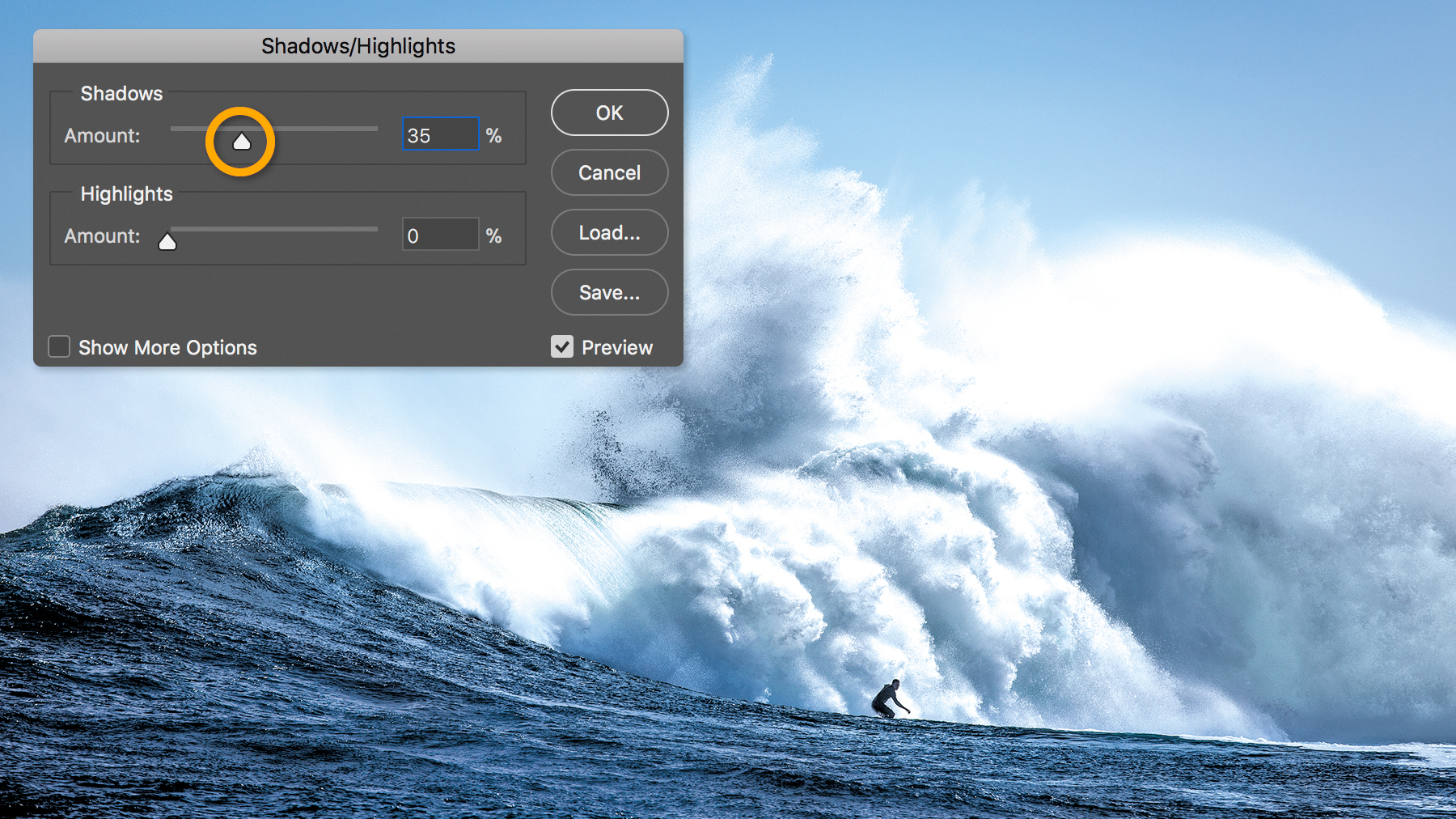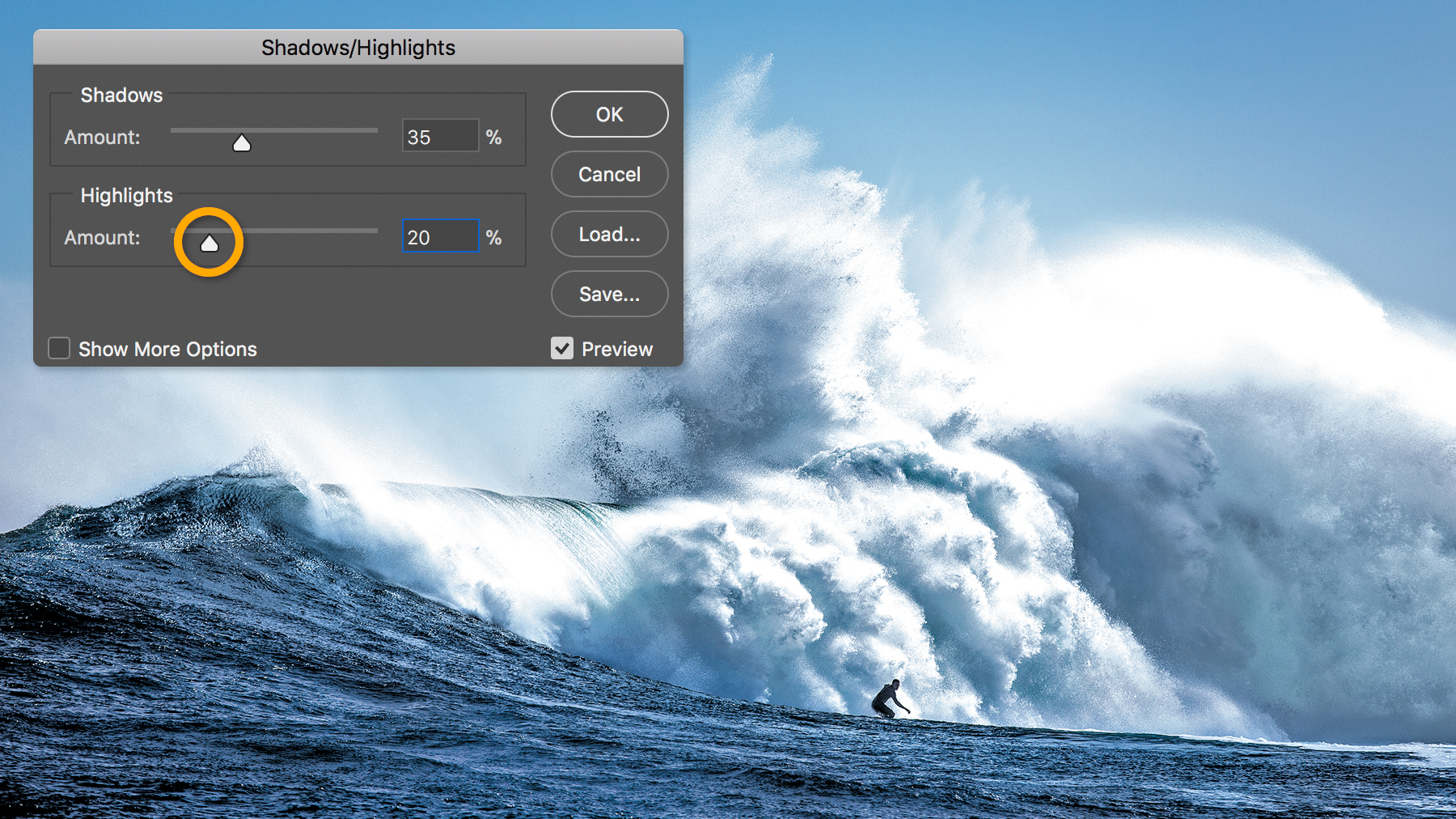ดึงรายละเอียดในส่วนต่างๆ ของภาพถ่ายที่มืดหรือสว่างเกินไปออกมาด้วยการปรับ Shadows/Highlights แบบเร่งด่วนใน Adobe Photoshop


สิ่งที่คุณต้องมี
แปลงภาพถ่ายของคุณเพื่อใช้ Smart Filter
เปิดภาพถ่ายและเลือกเลเยอร์ภาพถ่าย เลือก Filter > Convert for Smart Filters จากนั้นคลิก OK วิธีนี้จะคงรักษาภาพต้นฉบับไว้และมีตัวเลือกให้คุณสามารถปรับเปลี่ยนได้ในภายหลังสำหรับการปรับ Shadows/Highlights ที่คุณจะนำไปใช้ในขั้นตอนต่อไป
เคล็ดลับ: คุณสามารถใช้การปรับ Shadows/Highlights กับภาพถ่ายได้โดยตรง แต่การแปลงมาเป็นสมาร์ทฟิลเตอร์ก่อนใช้การปรับนี้จะช่วยให้คุณมีความยืดหยุ่นในการแก้ไขการปรับนี้ซ้ำอีกครั้งหรือแม้แต่ลบออกทั้งหมดได้


เพิ่มเลเยอร์การปรับ
ใช้เลเยอร์การปรับ Shadows/Highlights เพื่อปรับค่าแสงในส่วนต่างๆ ของภาพที่ได้รับแสงมากหรือน้อยเกินไป เลือก Image > Adjustments > Shadows/Highlights เพื่อเปิดการตั้งค่า


เพิ่มความสว่างให้กับส่วนของภาพที่ได้รับแสงน้อยเกินไป
ลากแถบเลื่อน Shadows เพื่อเพิ่มความสว่างให้กับส่วนที่ปกคลุมด้วยเงามืด
เคล็ดลับ: สลับการทำเครื่องหมายตรงช่องเครื่องหมายแสดงตัวอย่าง เพื่อเปรียบเทียบมุมมองก่อนและหลังปรับเมื่อคุณใช้งานการตั้งค่าเหล่านี้
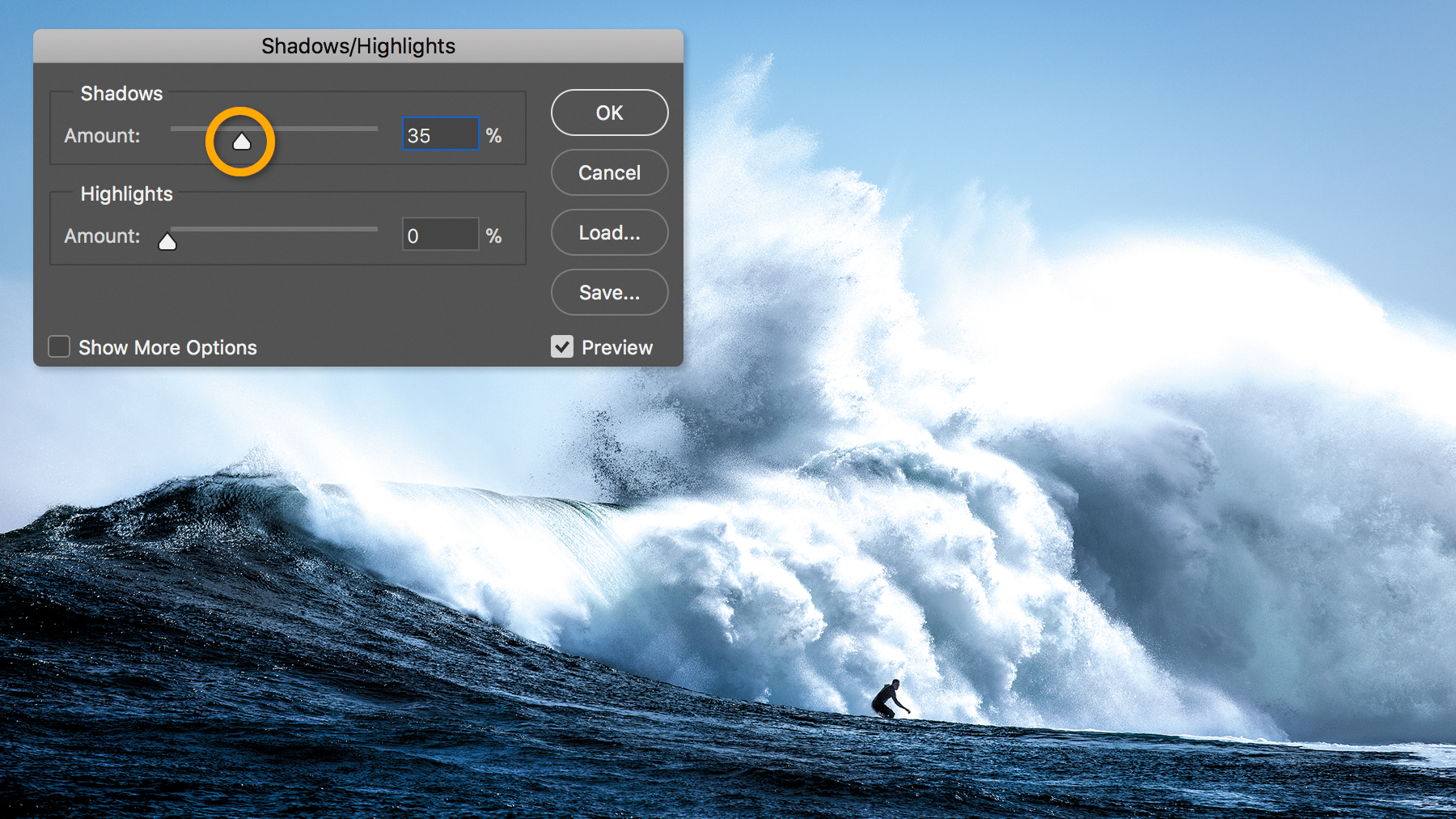
แก้ไขส่วนของภาพที่ได้รับแสงมากเกินไป
ลากแถบเลื่อน Highlights ให้มีค่าสูงขึ้นเพื่อดึงรายละเอียดในส่วนที่สว่างเกินไปกลับมา คลิก OK เพื่อใช้การตั้งค่านี้
เคล็ดลับ: เลือก Show More Options เพื่อดูการตั้งค่าเพิ่มเติมสำหรับแก้ไขการปรับอย่างละเอียด
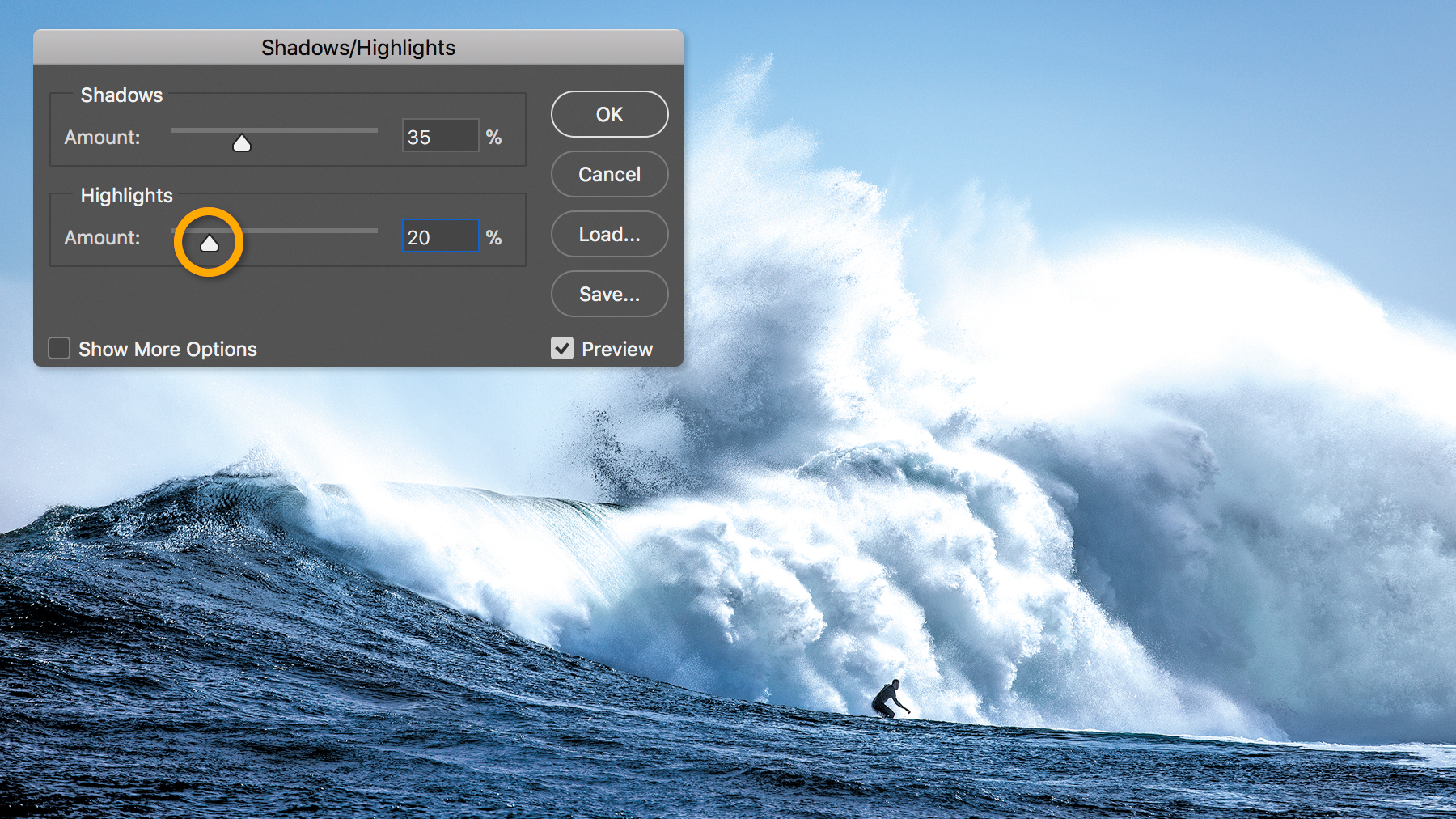
เคล็ดลับ: บันทึกรูปภาพเป็นไฟล์ PSD หรือ TIFF เพื่อให้คุณสามารถปรับการตั้งค่า Shadows/Highlights ได้ในภายหลัง นอกจากนี้ รูปแบบไฟล์เหล่านี้ยังช่วยให้คุณสามารถบันทึกสำเนาในรูปแบบอื่นได้ เช่น JPEG หรือ PNG
หากต้องการปรับการตั้งค่า Shadows/Highlights ให้ดับเบิลคลิก Shadows/Highlights ที่อยู่ใต้ Smart Filters ในแผง Layers


ทดลองโดยใช้การตั้งค่าเงาและไฮไลต์เพื่อดูเอฟเฟกต์ที่แสดงบนภาพถ่ายของคุณเอง